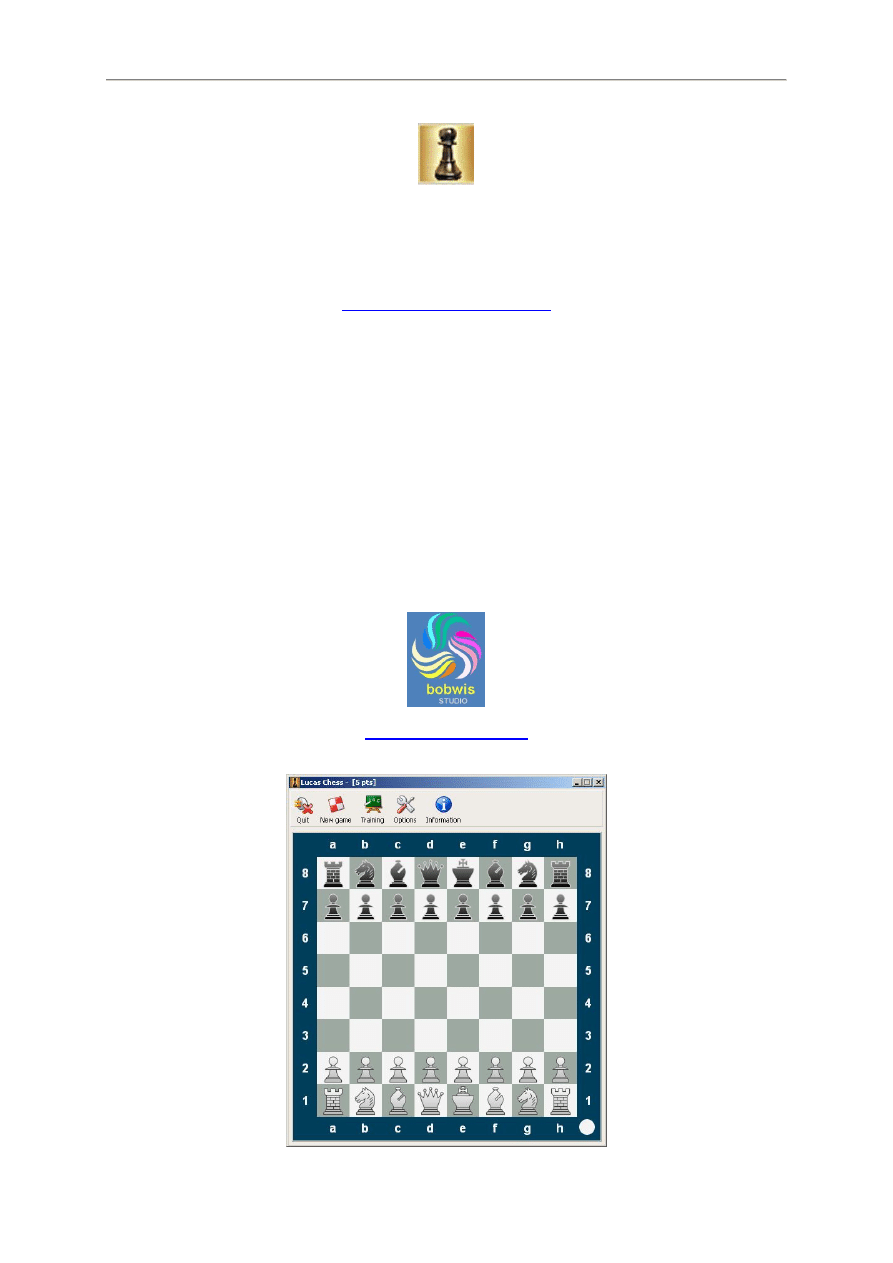
- 1 -
Lucas Chess
v. 5.4. Full
Portable
http://lucaschess.blogspot.com/
Nowa wersja (5.06.2011) ciekawego programu szachowego pozwalająca na grę na coraz wyższym
poziomie, od początkującego do eksperta (silnik Rybka). Podobnie jak w większości gier video,
program oczekuje dwukrotnego zwycięstwa na danym poziomie przed przejściem do następnego.
W trybie samouczka Lucas Chess sygnalizuje najsilniejsze posunięcie i oferuje różne warianty gry.
Jeśli chcemy, możemy wybrać tryb gry treningowej (ze wskazanym przeciwnikiem) lub gry zwyczajnej
(z komputerem) oraz wybierać różne opcje. Program działa w środowisku Windows i Linux.
Lucas Chess FAQ
(Często zadawane pytania i odpowiedzi)
Przekład:
Robert Wiśniewski
http://chomikuj.pl/bobwis
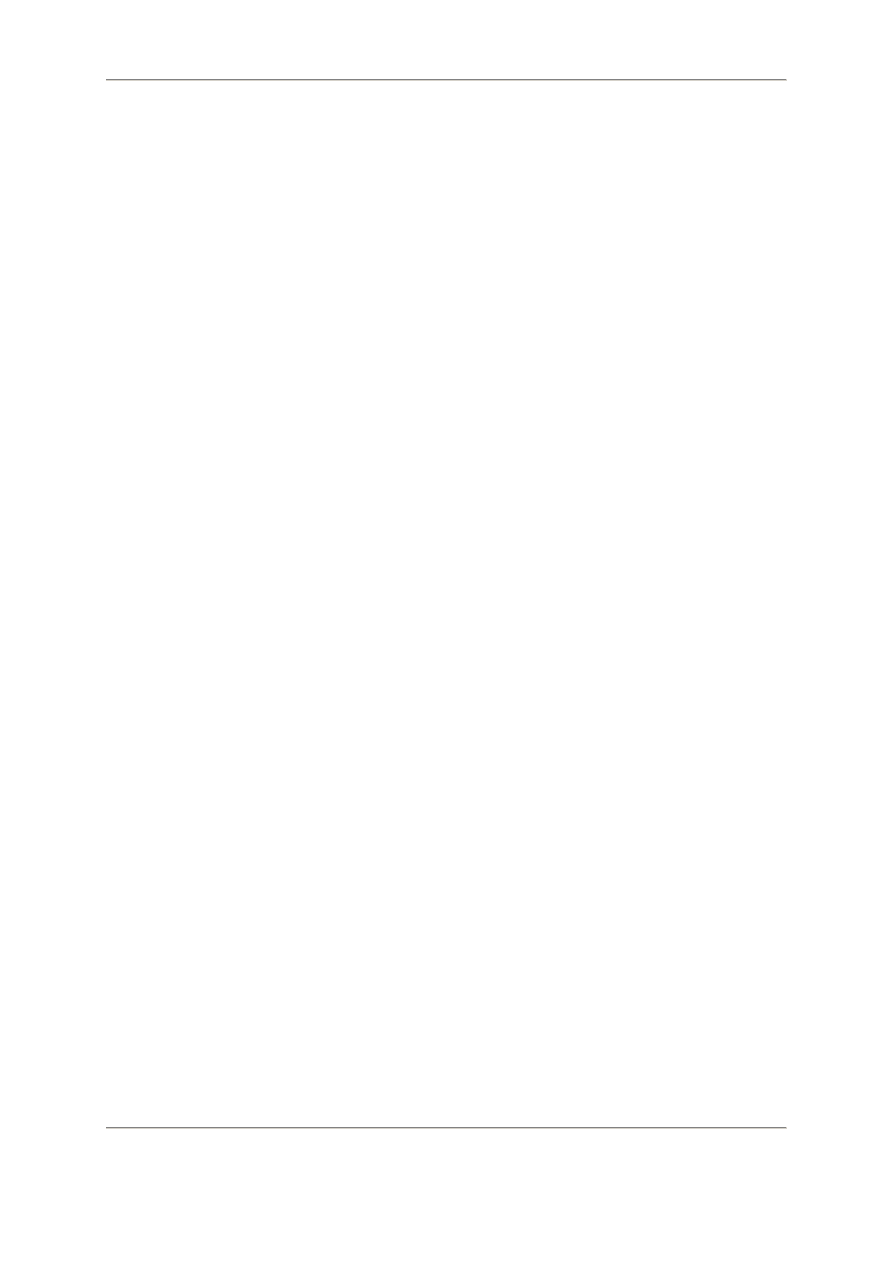
- 2 -
POMOC
Celem gry jest uzyskanie punktacji najwyższej z możliwych:
Aktualnie uzyskana punktacja wyświetlana jest w pasku tytułowym
Aby zdobywać punkty trzeba wygrywać na różnych poziomach w różnych kategoriach
W celu przekroczenia poziomu trzeba wygrać z silnikiem grając białymi lub czarnymi
Kategorie są punktowane zgodnie z poniższą tabelą
Beginner – Początkujący: 5
Amateur – Amator: 10
Master Candidate – Kandydat na mistrza: 20
Master – Mistrz: 40
Grandmaster Candidate – Kandydat na arcymistrza: 80
Grandmaster – Arcymistrz: 160
Wynik punktowy każdej gry jest obliczany przez mnożenie poziomu gry przez punktację
każdej kategorii
Silniki szachowe są dzielone na pięć grup
Aby można grać z przeciwnikiem określonej grupy, wymagane jest posiadanie minimalnej
liczby punktów. Ten wymagany zapis jest wyświetlany obok etykiety grupy.
W menu Training można znaleźć opcję pozwalającą na grę przeciwko wybranemu silnikowi bez
względu na aktualnie posiadaną punktację.
Często zadawane pytania FAQ
1. Jak można grać określonym otwarciem ?
2. Jak wybierać poziomy gry i czym one się różnią ?
3. Kiedy i w jaki sposób dostępne są nowe poziomy ?
4. Kiedy dostępne będą nowe kategorie poziomów ?
5. Dlaczego warto grać na wyższym poziomie ?
6. Jak uzyskać podpowiedź i jak cofnąć posunięcie ?
7. Czy w Lucas Chess można grać z innymi silnikami ?
8. Jak najlepiej korzystać z porad samouczka ?
9. Jak skopiować moje preferencje i dane ?
10. Jakie informacje są przesyłane przy wysyłce wyników ?
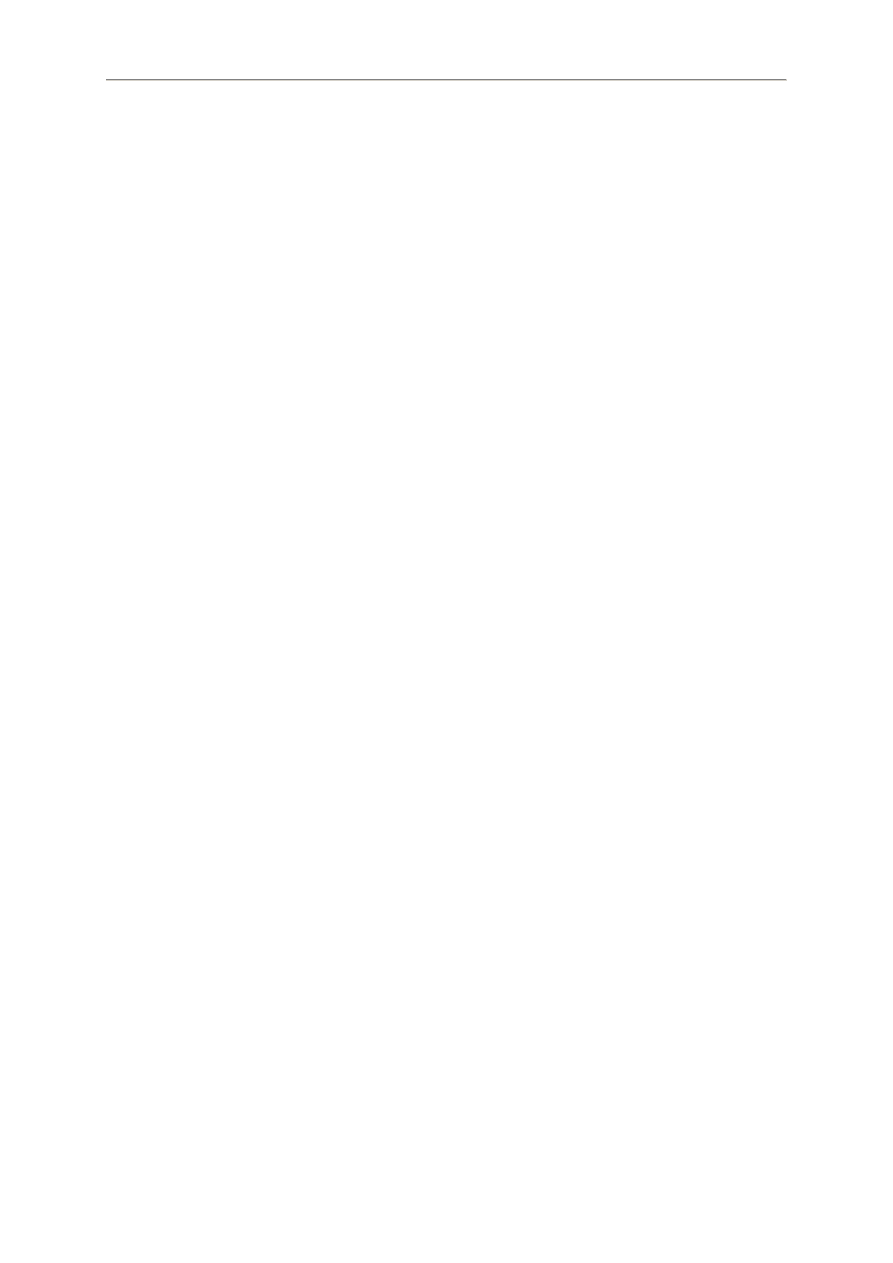
- 3 -
1. Jak można grać określonym otwarciem ?
Aby rozpocząć grę praktyczną określonym otwarciem, kliknąć przycisk Training w pasku menu,
po czym kliknąć opcję Game against engine of your choice. W otworzonym okienku dialogowym
wybrać wymagany wariant gry białymi White lub czarnymi Black, liczbę podpowiedzi Available hints,
przeciwnika Opponent, silnik samouczka Tutor oraz kontrolę czasu Time.
Następnie w sekcji otwarć Opening na dole tego okienka dialogowego kliknąć przycisk
Undetermined oznaczający, że otwarcie nie jest jeszcze wybrane. W otworzonym okienku
dialogowym skorzystać z rozwijalnej listy do wyboru wymaganego otwarcia. Po każdym wyborze
pojawi się nowa lista, na której można wybrać dokładny wariant wybranego otwarcia. Gdy wybierzemy
odpowiednie warianty, kliknąć przycisk Accept.
Podkreśla sie, że nie można grać w określonego otwarcia szachowego w zwykły sposób porównawczy
(gdy automatycznie przechodzi się przez rosnący poziom trudności).
2. Jak wybierać poziomy gry i czym one się różnią ?
Poziomy różnią się między sobą pod trzema względami. Po pierwsze, poziomy programy różnią się
liczbą dostępnych podpowiedzi. Po przekroczeniu liczby podpowiedzi, jakie zaakceptujemy, program
będzie kontynuował podpowiedzi po słabych posunięciach, ale bez możliwości ich akceptacji. Zwraca
się uwagę, że cofanie posunięć również jest liczone jako podpowiedź. Gdy wybierzemy zmianę
jednego z naszych ruchów korzystając z przycisku cofania Takeback, będziemy mogli skorzystać
z innej podpowiedzi.
Liczba podpowiedzi dla różnych kategorii poziomów jest następująca:
Beginner – Początkujący: 7 podpowiedzi
Amateur – Amator: 5 podpowiedzi
Master Candidate – Kandydat na mistrza: 3 podpowiedzi
Master – Mistrz: 2 podpowiedzi
Grandmaster Candidate – Kandydat na arcymistrza: 1 podpowiedź, i po jej zaakceptowaniu
(zamiana ruchu), dalsze podpowiedzi sie już nie pojawiają.
Grandmaster – Arcymistrz: rak podpowiedzi
Po drugie, liczby pojawiające się przy nazwie poziomu (Beginner Level 1, 2, 3, etc.) oznaczają
głębokość szukania silnika. Tak więc na poziomie początkowym Beginner Level 1 silnik szachowy
przeszukuje tylko jedno posunięcie (dwie połówki lub połówka białych i połówka czarnych).
Na poziomie początkowym Beginner Level 2 silnik szachowy przeszukuje dwa posunięcia, itd.
W miarę poprawy swojej gry, silnik automatycznie zwiększa swą silę przez analizowanie dłuższych
sekwencji możliwych posunięć w celu poszukiwania najlepszych odpowiedzi.
Po trzecie, istnieje punkt systemu wykorzystywany przez program w razie wygrania partii. Punktacja
każdej gry jest obliczana przez pomnożenie numeru poziomu gry (głębokość szukania) przez liczbę
punktów związanych z każdą kategorią.
Liczba punktów związanych z każdą kategorią jest następująca:
Beginner: 5
Amateur: 10
Master Candidate: 20
Master: 40
Grandmaster Candidate: 80
Grandmaster: 160
Obliczenia te pojawiają się w pasku tytułowym okna programu Lucas Chess i wykorzystywane do
wysyłania uzyskanych wyników przesyłką pocztową Post Your Score (patrz menu Information).
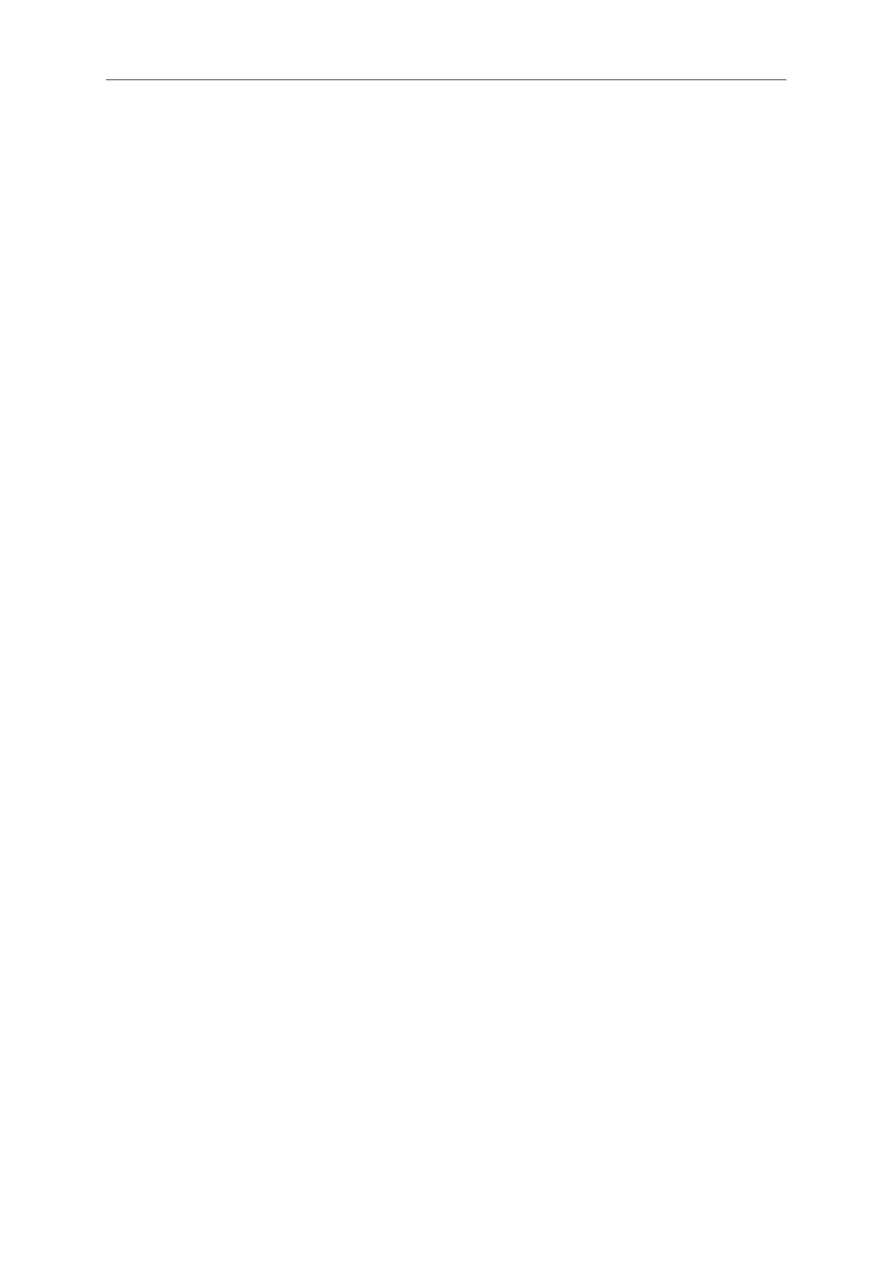
- 4 -
3. Kiedy i w jaki sposób dostępne są nowe poziomy ?
(Beginner Level 1, 2, 3…, Amateur Level 1, Master Candidate...)
W celu awansowania na wyższy poziom liczbowy (tzn. następny poziom szukania w danej kategorii),
trzeba wygrać jedną partię grając białymi lub czarnymi. Zostaniemy wtedy automatycznie promowania
przez program (silnik zwiększy głębokość szukania o jeden dodatkowy ruch).
4. Kiedy dostępne będą nowe kategorie poziomów ?
(Amateur, Master Candidate, Master, Grandmaster Candidate, Grandmaster)
Przy pierwszym uruchomieniu programu, domyślnie dostępny jest tylko poziom dla początkujących
Beginner Level 1. Dodatkowe poziomy stają się dostępne (aktywne sekcje w menu New Game) po
zaawansowaniu na następny poziom liczbowy w poprzedniej kategorii.
Tak więc gdy jesteśmy na poziomie początkującym Beginner Level 1, nie jest dostępna żadna inna
kategoria.. Gdy awansujemy na poziom początkujący Beginner Level 2, będziemy mogli grać
alternatywnie na poziomie początkującym Beginner Level 1,. Jednak gdy osiągniemy poziom
początkujący Beginner Level 4, będziemy mogli grać alternatywnie na niższych poziomach. Aby
przejść na wyższy poziom w nowej kategorii (amator), trzeba najpierw wygrać więcej gier na poziomie
początkującym.
Jednak gdy zamierzamy grać w nowej kategorii, widzimy tylko pierwszy poziom liczbowy wyświetlany
w menu New game. Inaczej mówiąc, jesteśmy jeszcze nadal na poziomie początkującym bez względu
na to jaka była aktualna głębokość szukania – możemy zacząć grę w kategorii amatorskiej, ale
najpierw na poziomie 1. Te same zasady obowiązują w każdej kategorii.
5. Dlaczego warto grać na wyższym poziomie ?
Jedyną różnicą w kategoriach poziomów jest liczba podpowiedzi jaką oferuje nam program (które
możemy akceptować) oraz ilość punktów premiowych za zwycięstwo.
Nie ma nic złego w grze w danej kategorii i pozwoleniu programowi na postęp w kierunku
zaawansowanego wyszukiwania głębszych poziomów w danej kategorii.
Wybór poziomu kategorii jest prostym sposobem nadawania osobistych preferencji oraz możliwości
akceptowania większej liczby podpowiedzi. Jednak lepszym wskaźnikiem naszego postępu jest
wyższy poziom kategorii, gdzie możemy grać z lepszymi podpowiedziami lub bez podpowiedzi na
poziomi arcymistrzowskim.
6. Jak uzyskać podpowiedź i jak cofnąć posunięcie ?
Przy grze punktowanej, liczba podpowiedzi (lub cofnięć) jest związana z poziomem kategorii na jakim
rozgrywamy partię szachową (początkujący, amator, itp.). Jednak gdy korzystamy np. z funkcji
treningowej Training do wybierania określonego otwarcia w grze praktycznej z komputerem, liczba
podpowiedzi jest znacznie obniżona.
W okienku dialogowym Game against engine of your choice, można wybrać liczbę dostępnych
podpowiedzi do maksimum 99. Można również skorzystać z opcji zezwolenia na cofanie Takeback,
przy czym można cofać dowolna liczbę posunięć bez ograniczeń. Jednak gdy pole to je nie jest
zaznaczone, wówczas mamy tyle dostępnych cofnięć, ile mamy podpowiedzi.
Gdy wykorzystamy wszystkie dostępne cofnięcia, wówczas opcja Takeback znika z paska menu.
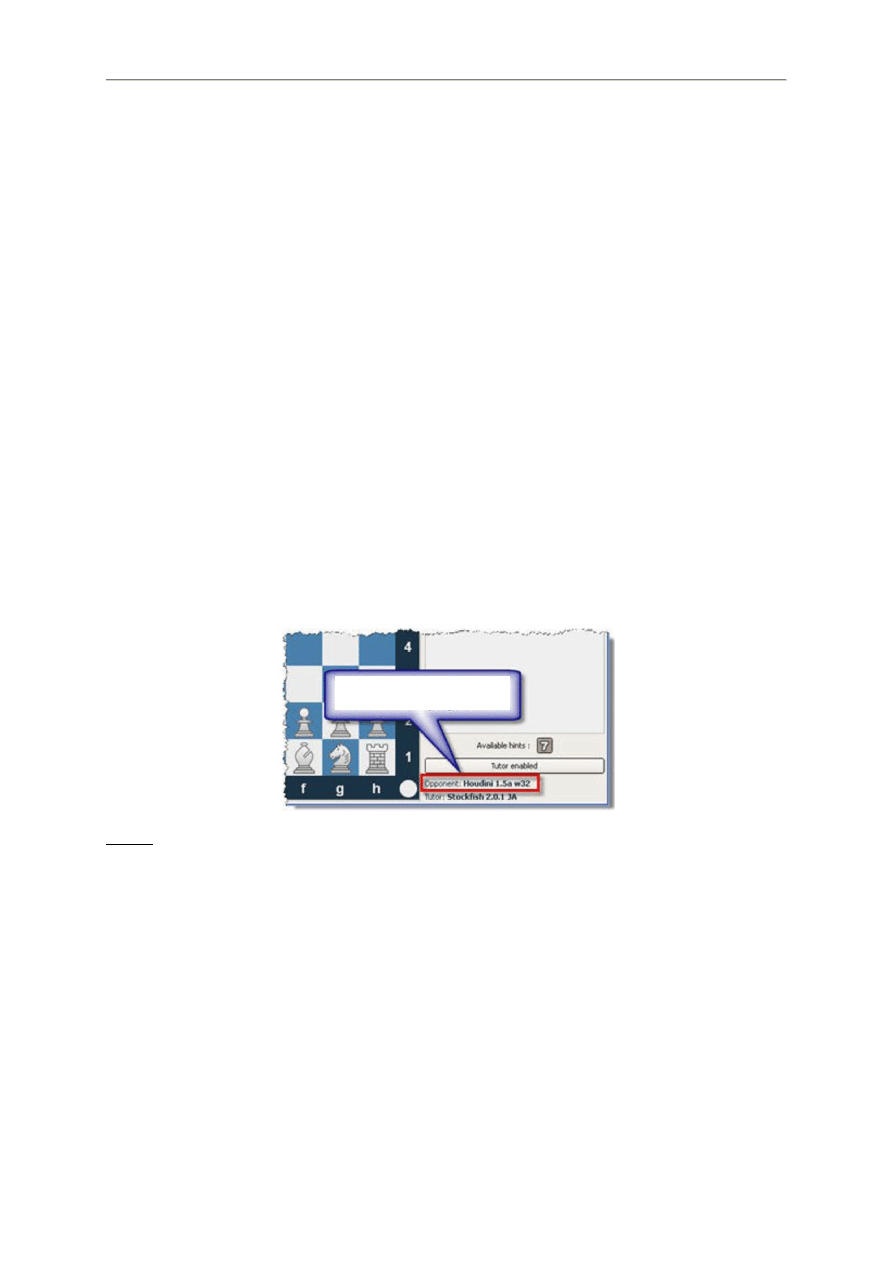
- 5 -
7. Czy w Lucas Chess można grać z innymi silnikami ?
W programie Lucas Chess możemy zainstalować dodatkowe silniki szachowe UCI. W tym celu
rozpocząć od głównego okna programu Lucas Chess (a nie od okna gry) i wykonać poniższe kroki:
1. Kliknąć przycisk Options i wybrać External Engines.
2. W otworzonym okienku dialogowym kliknąć przycisk Add, wyszukać folder zawierający
ściągnięty silnik, zaznaczyć go i kliknąć przycisk Otwórz.
3. W okienku dialogowym silnika obejrzeć ustawienia, wprowadzić wymagane zmiany, po czym
kliknąć przycisk Accept.
4. Kliknąć przycisk Save aby zamknąć okienko dialogowe External Engines.
5. Kliknąć przycisk Training i wybrać opcję Game against an engine of your choice.
6. W otworzonym okienku dialogowym kliknąć listę Opponent i wybrać zainstalowany silnik UCI.
Wszystkie dodatkowe silniki mają obok nazwy znak gwiazdki (*).
7. Wykonać inne zaznaczenia wg uznania (takie jak otwarcie Opening lub instruktor Tutor), po
czym kliknąć przycisk Accept aby opuścić okienko dialogowe Game against...
8. Pojawia się szachownica i można grać przeciwko nowemu silnikowi jak został zainstalowany.
9. W dolnym prawym rogu interfejsu szachownicy wyświetlane są nazwy przeciwnika i silnika
(jeśli jest dostępny). Można tu w polu Opponent zobaczyć nazwę nowego silnika. Gdy widać
nazwę innego silnika, powtarzać ostrożnie wyżej opisany proces wybory nowego silnika.
Uwaga: Można również wybrać dowolny silnik zainstalowany w Lucas Chess jako domyślnego
instruktora. W głównym oknie programu kliknąć menu Options | Configuration. W otworzonym
okienku dialogowym, w zakładce General Options, rozwinąć listę Tutor i wybrać silnik, z którego
chcemy korzystać jako domyślnego instruktora (można również tu zmienić styl okna Windows Style
oraz język interfejsu Language (hiszpański, niemiecki, angielski, francuski lub rosyjski). Kliknąć
przycisk Accept aby zamknąć to okienko dialogowe
8. Jak najlepiej korzystać z porad samouczka ?
(niektóre sugerowane posunięcia nie mają dla mnie sensu)
Po wykonaniu słabego posunięcia w partii szachowej (gdy instruktor Tutor jest aktywny Enabled),
pojawia się okno instruktora (okno analizy twojego posunięcia) o nazwie Analyzing your move.
Okno to zawiera zwykle trzy małe szachownice. Pierwsza z nich wyświetla posunięcie sugerowane
przez instruktora Tutor’s suggestion. Druga pokazuje wykonane posunięcie Your move, a trzecia
pokazuje posunięcie silnika szachowego gdy gramy niezgodnie z oczekiwaniem Forecast Opponent.
Często instruktor sugeruje posunięcie takie samo jak silnik. Zwykle koncentrujemy się na pierwszej
szachownicy z sugestią instruktora.
Twój nowy silnik UCI
powinien być tu wyświetlony
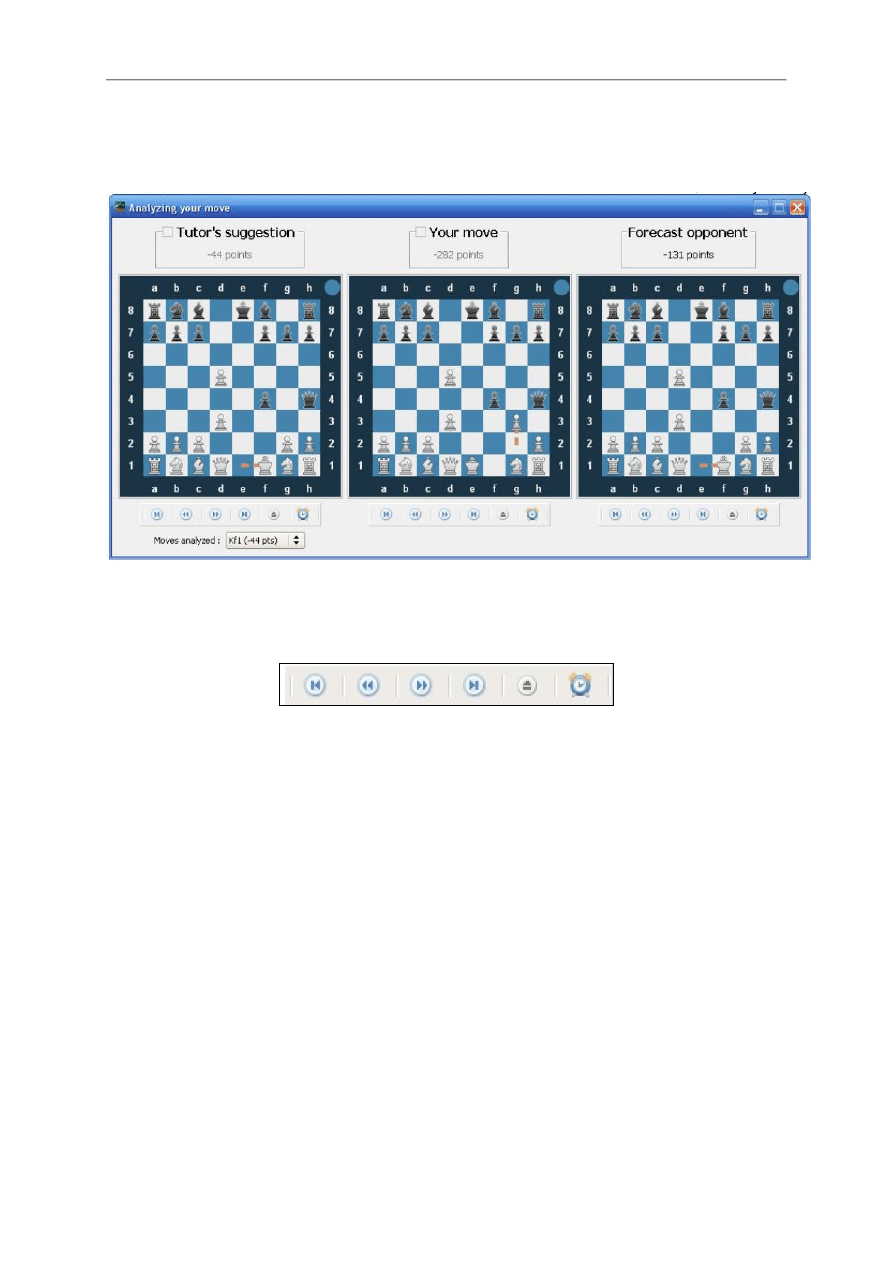
- 6 -
Gdy uznamy, że warto zaakceptować sugestię instruktora zamiast wykonanego posunięcia, należy
kliknąć pole z jego sugestią. Gdy chcemy zrezygnować z tej sugestii i pozostać przy swoim ruchu,
należy kliknąć pole z własnym posunięciem. Wrócimy wtedy do partii szachowej i możemy dalej grać
z wybranym posunięciem.
Aby najlepiej skorzystać z porady instruktora i zrozumieć jego intencje poza sugerowanymi ruchami,
można skorzystać z pasków narzędziowych w stylu VCR znajdujących pod każdą mini szachownicą
okna samouczka.
Przyciski tego paska narzędziowego (od lewej do prawej) noszą nazwy:
First move – Pierwsze posunięcie
Previous move – Poprzednie posunięcie
Next move – Następne posunięcie
Last move – Ostatnie posunięcie
Analysis of variation – Analiza wariantowa
Timed movement – Animacja
Można korzystać z pierwszych trzech przycisków do przesuwania się w przód i w tył po wariantach
sugerowanych przez instruktora.
Czwarty przycisk skacze do ostatniego posunięcia w obrębie tych wariantów (położenie końcowe).
Przycisk szósty wyglądający jak budzik, jest przyciskiem animacji. Gdy chcemy animować całą
sekwencję wariantów posunięć sugerowanych przez instruktora, zamiast klikać przyciski wszystkich
ruchów indywidualnie, lepiej kliknąć ten jeden przycisk. Jego funkcja jest podobna do przycisku
odtwarzania w odtwarzaczu video.
Przycisk piąty jest przyciskiem analizy wariantowej. Po kliknięciu tego przycisku, otwiera się okno
wariantów Variations. Pozwala ono na wypróbowanie posunięć sugerowanych przez instruktora.
Można więc w ten sposób eksperymentować z „kandydatami” na posunięcia, co jest pomocne przy
próbie zrozumienia ruchów jakie sugeruje instruktor. Można tu zobaczyć cel wykonywania posunięć,
oraz zastępować jeden ruch innym w oknie wariantów.
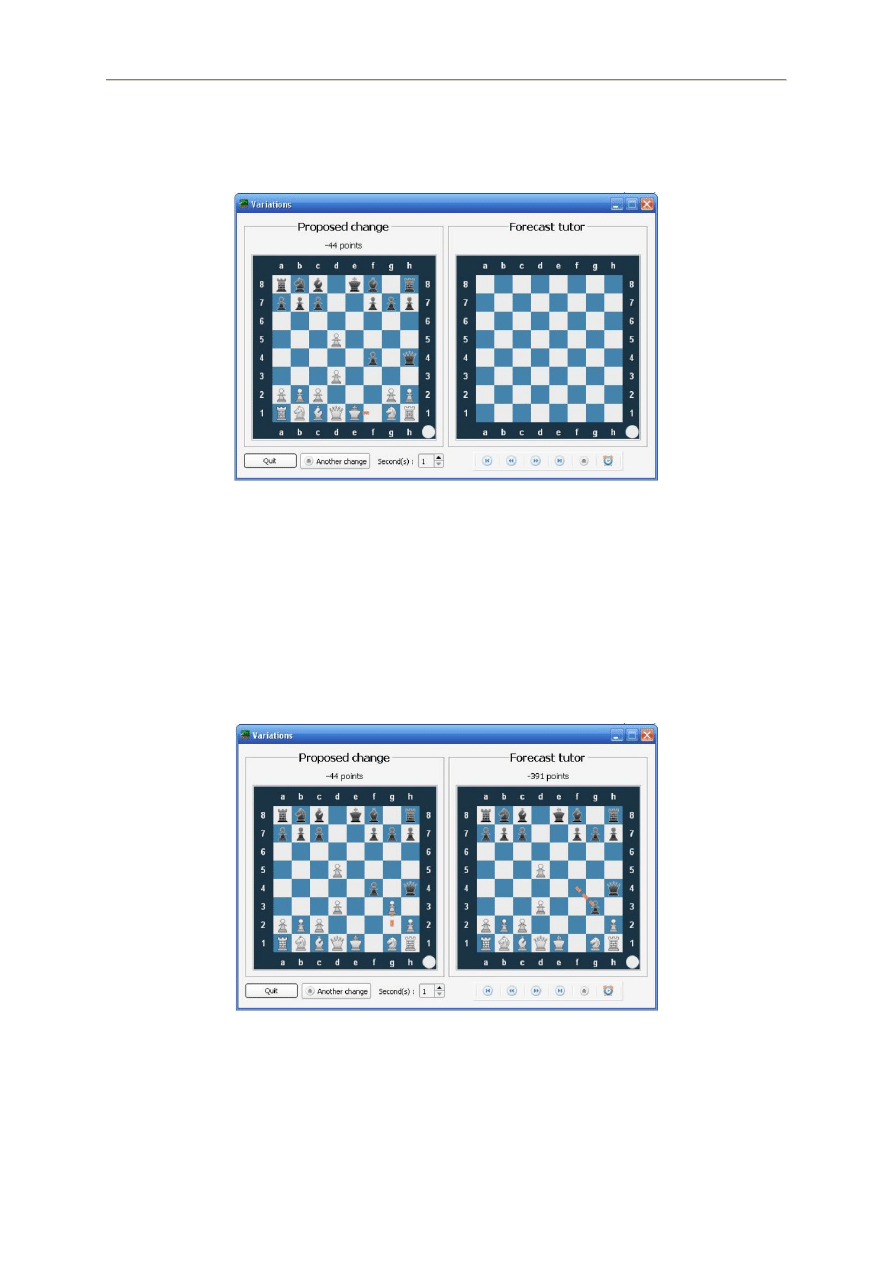
- 7 -
W oknie wariantów istnieją dwie szachownice. Pierwsza z nich Proposed Change wyświetla tą samą
pozycję jak na szachownicy z sugestią instruktora, w tym samym punkcie śledzonego wariantu
(w oknie samouczka) przy korzystaniu z przycisków VCR. Druga szachownica okna wariantów nosi
nazwę Tutor’s Prediction lub Forecast Tutor) i początkowo jest pusta.
W powyższym przykładzie widzimy, że instruktor sugeruje przesunięcie białego króla na pole f1
(wskazuje na to pomarańczowa strzałka, co w tym przykładzie jest bardzo proste, ponieważ pole
przeznaczenia jest odległe tylko o jeden kwadrat). Gdy chcemy wiedzieć dlaczego silnik uznaje to za
dobre posunięcie, można skorzystać z okna wariantów do wypróbowania innego ruchu i zobaczenia
jakie będą jego następstwa.
Tak więc w tym przykładzie możemy sobie wyobrazić dlaczego zasłonięcie się przed szachem pionem
z linii g nie jest zalecane. Można skorzystać z szachownicy Proposed Board do wykonania tego
posunięcia (g2-g3). Po wykonaniu tego ruchu, szachownica Forecast Tutor wyświetli nową pozycję,
a czarne odpowiedzą nowym ruchem. Teraz możemy skorzystać z przycisków VCR pod szachownicą
Forecast Tutor do rozegrania kolejnego wariantu.
Powyższy obraz pokazuje nasz innych ruch g3 i odpowiedź czarnych, tzn. fxg3, co widać na
szachownicy Forecast tutor. Można planować inne warianty aby zobaczyć skutek, Potem można
porównać ten wariant z propozycją instruktora (począwszy od Kf1 w naszym przykładzie). W ten
sposób można eksperymentować z innymi kandydatami na posunięcia i oglądać ich skutki bez zmiany
aktualnej partii szachowej.
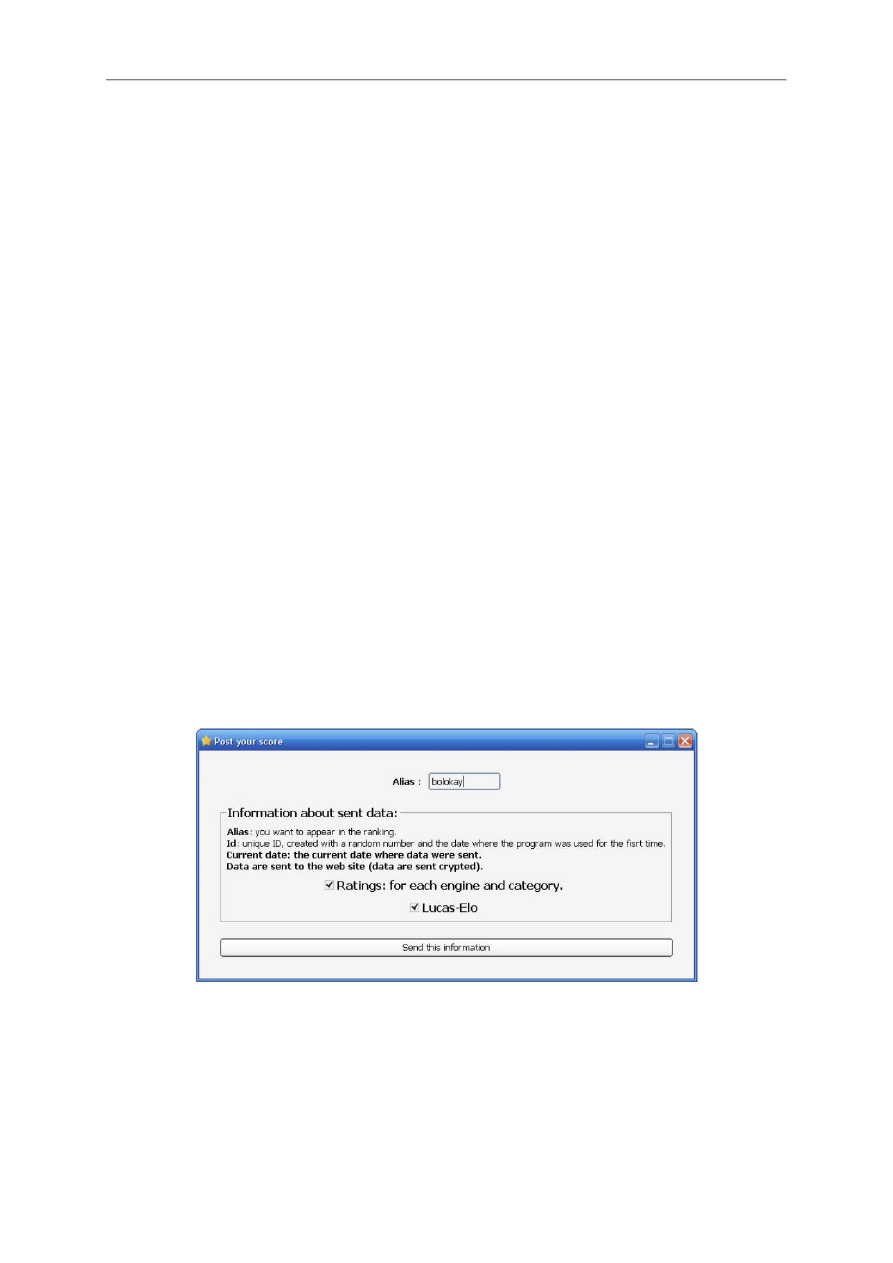
- 8 -
9. Jak skopiować moje preferencje i dane ?
Wszystkie dane użytkownika Lucas Chess są przechowywane w folderze programu o nazwie UsrDta.
Po domyślniej instalacji programu, może to być to folder C:\Program Files\AjedrezLucas\UsrData.
Aby utworzyć kopię zapasową naszych danych, wystarczy po prostu skopiować folder UsrDta na inny
dysk lub wypalić go na CD albo DVD. Jeśli chcemy korzystać z programu Lucas Chess na innym
komputerze i zachować parametry ustawień/poziomu gry, wystarczy zainstalować Lucas Chess na
tym komputerze i zastąpić zawartość folderu UsrDta folderem skopiowanym. Upewnić się przy tym
czy program nie jest uruchomiony przy nadpisywaniu tego folderu.
10. Jakie informacje są przesyłane przy wysyłce wyników ?
Można przesłać pocztą elektroniczną swoje wyniki w postaci rankingu uzyskanego w Lucas Chess
(dla własnej satysfakcji). W tym celu, kliknąć w głównym oknie programu przycisk Information oraz
wybrać opcję Post your score.
Informacja wysyłana do strony domowej Lucas Chess zawiera:
Alias – Nazwa (NICK) pod jaką wysyłający będzie pojawiał się w rankingu. Nie musi to być
nazwa programu ani nazwisko gracza i można ten tekst zmieniać dowolnie.
Scores (Ratings) – Wyniki. Skorzystać z tego pola do wysyłania tylko wyników rankingu
Lucas-Elo lub wyników gry z każdym silnikiem i/lub w każdej rozgrywanej kategorii.
Gdy pole to nie jest zaznaczone, poprzednie wyniki na liście internetowej zostaną usunięte.
The current date and time – Aktualna data i godzina.
User ID – Identyfikator użytkownika. Gdy instalujemy program, tworzony jest identyfikator
użytkownika na podstawie aktualane daty i czasu oraz liczby losowej aby zapewnić różnice
identyfikatorów. Możliwość ta pozwala na zmianę swego aliasu (NICK) bez duplikowania
rekordów wysyłanych do strony internetowej.
Document Outline
- LUCAS CHESS
- POMOC
- Często zadawne pytania FAQ
- 1. Jak można grać okreslonym otwarciem ?
- 2. Jak wybierać poziomy gry i czym się one różnią ?
- 3. Kiedy i w jaki sposób dostępne są nowe poziomy ?
- 4. Kiedy dostępne będą nowe kategorie poziomów ?
- 5. Dlaczego warto grać na wyższym poziomie ?
- 6. Jak uzyskać podpowiedź i jak cofnąć posunięcie ?
- 7. Czy w Lucas Chess można grać z innymi silnikami ?
- 8. Jak najlepiej korzystać z porad Samouczka ?
- 9. Jak skopiować moje preferencje i dane ?
- 10. Jakie informacje są przesyłane przy wysyłce wyników ?
Wyszukiwarka
Podobne podstrony:
Metodyka punktow wezlowych w realizacji systemu informatycznego, Informatyka, Studia dodać do folder
opis do sprawdzianu, Metrologia prace domowe
opis do podkladu
opis do halladin
Opis do żelbetu
Caly opis do projektu 2
OPIS DO PROJEKTU, Politechnika krakowsla, uczelnia, konstrukcje drewniane, Nowy folder
BabyOno termometr na podczerwień do czoła PL Instrukcja
a opis do zus
Opis do cwiczenia 2
Opis do ćwiczenia 4
G Mietzel Wprowadzenie do psychologii [PL] [PDF]
opis do czasowników, autyzm pomoce
opis do'rodzaje sklepien.jpg
Motip smary do roweru Pl
podręcznik do mordheim pl XUZMON7BGEHYA7WWYJZHYBY56IJPFD26TZ5BCKY
opis do cwiczenia 3
opis do prezentacji o elewacjach
więcej podobnych podstron